深度技术win7系统让摄像头图标显示的办法
用过XP系统的人都知道,只要打开我的电脑就可以看到摄像头的图标,直接就可以使用。可是安装了win7 64位旗舰版之后却没有这个图标,不少人都觉得很不方便。那么怎么样能够让win7系统摄像头图标显示出来呢?一起来看看设置的方法吧。
首先鼠标点击控制面板,找到设备和打印机,这时候就会看到 “PC Camera”摄像头的图标。有的人也许找不到这个图标,一般都是由于系统自身没有驱动,需要到官方网站下载Win7版摄像头的专用驱动软件,然后再安装一下。
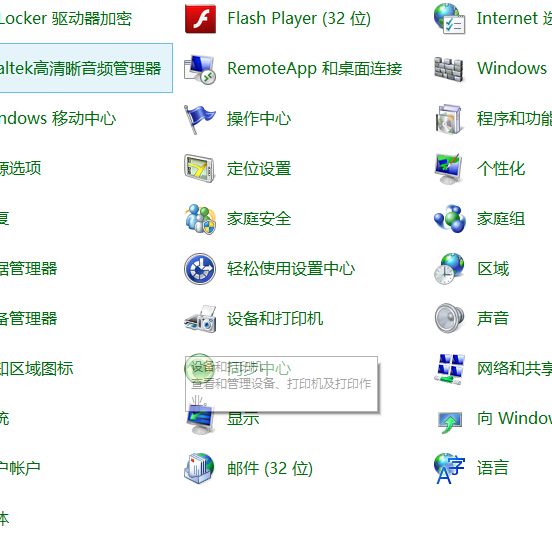
右键点击摄像头图标,找到创建方便方式,这时候桌面上就会出现摄像头的图像,然后再找到计算机-安排和文件夹选项、检查等键,依次点击,在“显现躲藏的文件、文件夹和驱动器这里打上小勾。接下来再打开Win7体系装置盘符,依次找到Users\用户名\AppData\Roaming\Microsoft \Windows\Network Shortcuts等目录,把电脑桌面上面显示的摄像头图标进行复制放到Network Shortcuts文件夹就可以了。
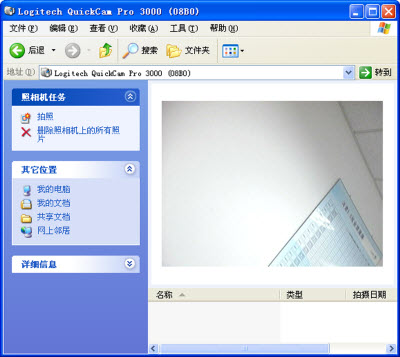
可能你找不到win7旗舰版摄像头专用驱动软件,这时候可以用其他的方法,比如下载一个amcap压缩包,解压之后再将里面的文件复制到Network Shortcuts文件夹。然后将电脑关机再次启动,这时就会出现摄像头图标,就可以直接使用了。
相关阅读
win7系统排行
热门教程